L'onglet Surfaces vous permet d'affecter les surépaisseurs aux composants, comme les surfaces de modèle. Vous pouvez spécifier une seule surépaisseur ou une Surépaisseur axiale et une Surépaisseur radiale séparées. Vous pouvez également affecter des épaisseurs différentes aux composants en fonction des parcours d'outils ou des frontières les utilisant.
Utiliser la zone Entité pour associer les données de surépaisseur avec un parcours d'outil ou une frontière spécifique. La zone Entité contient les options suivantes:
 — Sélectionnez le parcours d'outil
— Sélectionnez le parcours d'outil  ou la frontière
ou la frontière  pour associer les données de surépaisseur à un parcours d'outil ou une frontière.
pour associer les données de surépaisseur à un parcours d'outil ou une frontière.
 — Sélectionner une entrée dans la liste pour déterminer le parcours d'outil ou la frontière auquel l'ensemble de surépaisseurs actuelle se réfère. Cette liste contient les parcours d'outils ou les frontières en fonction de votre sélection dans la liste déroulante.
— Sélectionner une entrée dans la liste pour déterminer le parcours d'outil ou la frontière auquel l'ensemble de surépaisseurs actuelle se réfère. Cette liste contient les parcours d'outils ou les frontières en fonction de votre sélection dans la liste déroulante.
Utiliser la zone Cloner pour copier toutes les données de surépaisseur depuis un parcours d'outil, une frontière ou un ensemble de vérifications existants. La zone Cloner contient les options suivantes:
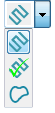 — Sélectionnez une option de la liste pour spécifier si les données de surépaisseurs du composant sont clonées depuis un parcours d'outil
— Sélectionnez une option de la liste pour spécifier si les données de surépaisseurs du composant sont clonées depuis un parcours d'outil  , un ensemble de vérifications
, un ensemble de vérifications  ou une frontière
ou une frontière  .
.
 — Sélectionner un parcours d'outil, une frontière ou un ensemble de vérifications de la liste qui possède la surépaisseur de composant que vous voulez cloner. Cette liste contient les parcours d'outils ou les frontières en fonction de votre sélection dans la liste déroulante.
— Sélectionner un parcours d'outil, une frontière ou un ensemble de vérifications de la liste qui possède la surépaisseur de composant que vous voulez cloner. Cette liste contient les parcours d'outils ou les frontières en fonction de votre sélection dans la liste déroulante.
 — Cliquer pour copier les données de surépaisseurs de la cible.
— Cliquer pour copier les données de surépaisseurs de la cible.
 Sélection intelligente — Cliquez sur cette option pour afficher la boîte de dialogue Sélection. Utiliser le dialogue Sélection pour sélectionner les composants du modèle par Modèle, Couleurs et Niveaux et ensembles, puis les assigner à un ensemble de surépaisseurs.
Sélection intelligente — Cliquez sur cette option pour afficher la boîte de dialogue Sélection. Utiliser le dialogue Sélection pour sélectionner les composants du modèle par Modèle, Couleurs et Niveaux et ensembles, puis les assigner à un ensemble de surépaisseurs.
 Acquérir composants — Cliquer pour placer les composants sélectionnées dans l'ensemble de surépaisseurs sélectionné.
Acquérir composants — Cliquer pour placer les composants sélectionnées dans l'ensemble de surépaisseurs sélectionné.
 Retirer composants — Cliquer pour retirer les composants sélectionnés de l'ensemble de surépaisseurs ou ensembles.
Retirer composants — Cliquer pour retirer les composants sélectionnés de l'ensemble de surépaisseurs ou ensembles.
 Retirer tous les composants — Cliquer pour retirer tous les composants sélectionnés de l'ensemble de surépaisseurs ou ensembles.
Retirer tous les composants — Cliquer pour retirer tous les composants sélectionnés de l'ensemble de surépaisseurs ou ensembles.
Utiliser surépaisseur axiale — Sélectionner cette option afin de pouvoir sélectionner des valeurs de Radial et Surépaisseur axiale. Quand désélectionné, vous pouvez sélectionner une seule Surépaisseur.
 Copier données par défaut — Cliquer pour copier les valeurs définies sur l'onglet Options de surface par défaut. Quand vous créez un nouvel ensemble de données de surépaisseurs pour un parcours d'outil ou une frontière, les valeurs actuellement dans l'onglet Options de surface par défaut sont copiées automatiquement dans ce dialogue. Si vous changez les Options de surface par défaut, les valeurs d'Epaisseur de composant ne sont pas automatiquement mises à jour à moins que vous ne cliquiez sur Copier données par défaut.
Copier données par défaut — Cliquer pour copier les valeurs définies sur l'onglet Options de surface par défaut. Quand vous créez un nouvel ensemble de données de surépaisseurs pour un parcours d'outil ou une frontière, les valeurs actuellement dans l'onglet Options de surface par défaut sont copiées automatiquement dans ce dialogue. Si vous changez les Options de surface par défaut, les valeurs d'Epaisseur de composant ne sont pas automatiquement mises à jour à moins que vous ne cliquiez sur Copier données par défaut.
 Sélectionner composants — Cliquer pour sélectionner tous les composants dans l'ensemble de surépaisseurs ou ensembles.
Sélectionner composants — Cliquer pour sélectionner tous les composants dans l'ensemble de surépaisseurs ou ensembles.
Mode d'usinage — Sélectionner une option pour spécifier comment la surépaisseur de composant est appliquée. Cette sélection détermine la couleur affichée dans la colonne Mode dans le tableau Contrôle de liste de surépaisseurs. Les choix possibles sont :
- Usiner — Sélectionner pour ajouter une surépaisseur de composant à un composant que le parcours d'outil usinera.
- Collision — Sélectionner pour ajouter une surépaisseur de composant qui ne sera pas usiné, mais doit être évité (comme une attache).
- Ignorer — Sélectionner pour ajouter une surépaisseur de composant à un composant qui ne sera pas usiné et a été créé à des fins de construction uniquement (comme une surface guide utilisée dans l'usinage multi-axes).
Surépaisseur — Entrez une valeur pour appliquer la surépaisseur comme décalage de l'outil dans toutes les directions. C'est disponible lorsque Utiliser surépaisseur axiale est désélectionnée.
- Surépaisseur radiale — Applique la surépaisseur comme un décalage de l'outil radialement. Cela contrôle la taille de l'outil utilisée pour l'usinage relatif à l'outil réel. Cette option devient disponible uniquement si Utiliser surépaisseur axiale est sélectionné.
- Surépaisseur axiale — Entrer une valeur pour appliquer la surépaisseur comme un décalage de l'outil, dans la direction de l'axe d'outil seulement. Cela contrôle la position de l'outil utilisée pour l'usinage relatif à l'outil réel. Cette option devient disponible uniquement si Utiliser surépaisseur axiale est sélectionné.
Contrôle de liste de surépaisseurs — En sélectionnant un ensemble de surépaisseurs, cette option détermine la couleur des composants lorsque la Surépaisseur est ombrée :
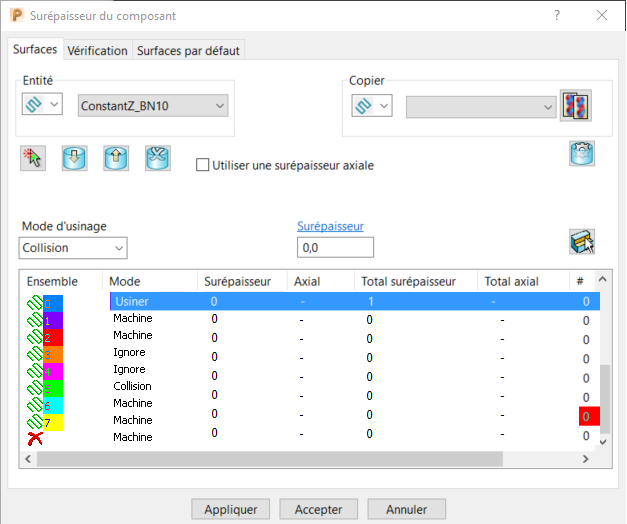
Ensemble — L'icône affichée montre si l'ensemble est un parcours d'outil ou une frontière.
Mode — Le type de mode d'usinage sélectionné pour ces composants s'affiche. Une série de couleurs est utilisée pour indiquer les différents modes:
- Machine — Blanc
- Collision — Jaune
- Ignorer — Rouge
- Sélectionné — Gris(lorsque la fenêtre graphique est le point d'intérêt) ou bleu (lorsque la boîte de dialogue Surépaisseur est le point d'intérêt).
Pour changer ces couleurs par défaut, sélectionnez Outils > Personnaliser les couleurs, puis sélectionnez Mode d'usinage dans la boîte de dialogue Personnaliser les couleurs.
Surépaisseur — Les valeurs de surépaisseur (ou Surépaisseur radiale) appliquées au composant d'outil.
Axiale — Les valeurs de Surépaisseur axiale appliquées au composant d'outil.
Surépaisseur totale — Les valeurs de surépaisseur combinées (ou Surépaisseur radiale) appliquées au composant. La valeur est générée lorsque les valeurs de supéraisseur appliquées sont ajoutées en utilisant cet onglet et les dialogues de stratégie.
Total axial — Les valeurs de surépaisseurs axiales combinées appliquées au composant. La valeur est générée lorsque les valeurs de supéraisseur appliquées sont ajoutées en utilisant cet onglet et les dialogues de stratégie.
Composants — Affiche le nombre de composants dans l'ensemble.
Pour plus d'informations sur l'affectation de surépaisseurs à un ensemble de composants, voir Affecter des valeurs de surépaisseur.
Pour plus d'informations sur la façon d'éviter des zones spécifiques d'un modèle, voir Exemple de mode d'usinage.